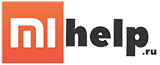Визуальная составляющая общения через смартфоны – это неотъемлемая и весьма значительная часть жизни. Да и нередко хочется сохранить для себя какую-либо информацию из интернета, быстрое сохранение которой сильно экономит время. Тут и приходит на помощь функция «захват экрана» или «скриншот». На Redmi 8, как и на остальных смартфонах, есть два пути решения этой задачи: аппаратный и программный.
Использование аппаратных клавиш
В Xiaomi Redmi 8, чтобы сделать снимок экрана без использования сенсорных кнопок, есть способ одновременного нажатия и секундного удержания кнопок выключения и уменьшения громкости. Эта опция прошита по умолчанию и не требует отдельной настройки.

Но следует учесть тот момент, что срабатывает она с запозданием и для целей моментального снимка не совсем подходит.
Программные встроенные варианты скриншотов на Редми 8
В базовую прошивку телефона этой модели уже встроена необходимая функция. И тут существует несколько способов её использования.
Свайп по экрану
Начиная с модели Xiaomi 8, сделать снимок экрана можно просто коротким проведением тремя пальцами по любой области экрана. Изображение соответственно сохранится в «Галерее». В случае, если вы ранее не настраивали данную опцию, телефон предложит вам эту возможность. Самостоятельно это можно сделать в настройках. Чтобы долго не искать соответствующий параметр, можно, войдя в этот раздел, в поисковой строке набрать “снимок экрана” и подвинуть метку напротив «Жест вниз тремя пальцами».

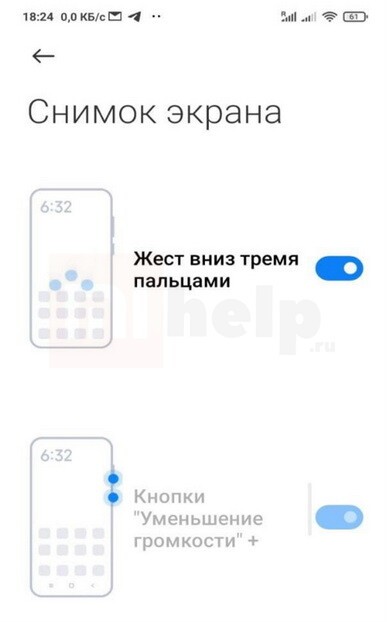
Скриншот через шторку уведомлений
Снимок в Редми 8 шторкой делается также не одним действием. Нужно движением пальца вниз по экрану спустить блок панели быстрого доступа и найти значок «Снимок экрана» с изображением ножниц. Такой способ подойдёт для сохранения статичных изображений.
Сенсорный помощник
В настройках телефона, через раздел «Расширенные настройки», можно активировать соответствующую опцию просто передвинув ползунок. Теперь на экране справа будет отображаться полупрозрачная дуга. Коснувшись ее, среди появившихся элементов, выбирается иконка снимка экрана. Такой способ подойдёт, если не смущает наличие лишних деталей на главном экране. Ведь “вылетать” этот виджет будет даже при случайном касании. Кроме того его использование будет сильнее разряжать батарею аппарата.
Длинный скриншот
В Xiaomi модели Redmi 8 существует весьма удобная возможность сделать снимок какой-либо длинной страницы. Например, скрол всей переписки с оппонентом или веб страницы. Делается это просто. Начав создавать скрин одним из способов, получаем миниатюрку в углу экрана. Теперь можно выбрать клавишу “Прокрутка”.
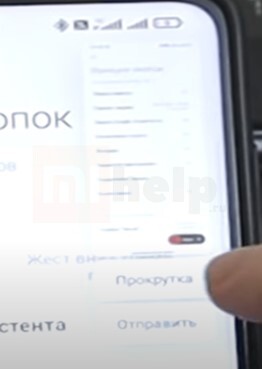
Далее отснятую ленту легко отредактировать под свои нужды. Однако, следует учитывать, такие скрины сильнее “забивают” память телефона.
Вариант снятия скриншота сторонними приложениями
Естественно, в Плэй Маркете присутствует великое множество дополнительных программ для более качественного и скоростного выполнения скриншота изображения на экране телефона в том числе для Редми 8. Например, Super Screenshot или Screen Master. Есть и приложения с функционалом съёмки видео с экрана (вроде Touchshot), что может быть полезно не только геймерам. Они дают доступ к более мощным возможностям захвата, обработки и использования материала. Такие методы могут быть актуальны для блогеров или студентов на дистанционном образовании.
Заключение
В итоге можно сказать, что каждый сам выбирает способ использования данной опции в соответствии со своими потребностями, желаниями и возможностями. Эксплуатируя смартфон Xiaomi Redmi 8, пользователь может легко подобрать удобный для себя предустановленный вариант или начать пользоваться более продвинутыми программами из Гуглплея.